Er det noen Final Cut Pro for Windows?
Final Cut Pro ble utviklet av Apple Inc og er alltid førstevalget for filmprodusent / -redaktør som bruker Mac OS. Det tar opp 49% av det profesjonelle redigeringsmarkedet i USA. Imidlertid, hvis du er en Windows-bruker, må du finne en Final Cut Pro for Windows deg selv, fordi Final Cut Pro kun er designet for Mac OS.
I denne artikkelen vil jeg introdusere deg to Final Cut Pro for Windows - Aiseesoft Video Converter Ultimate og Windows Movie Maker, for å hjelpe deg med å redigere og lage videoer på Windows med letthet og god kvalitet.

Final Cut Pro Windows
Video Converter Ultimate er en videoredigeringsprogramvare som fokuserer på forbedring av videokvalitet og videoredigering, så hvis du vil finne en lignende programvare som Final Cut Pro for Windows, kan du prøve denne videoredigereren. Hvorfor velge Video Converter Ultimate? Du vil se.
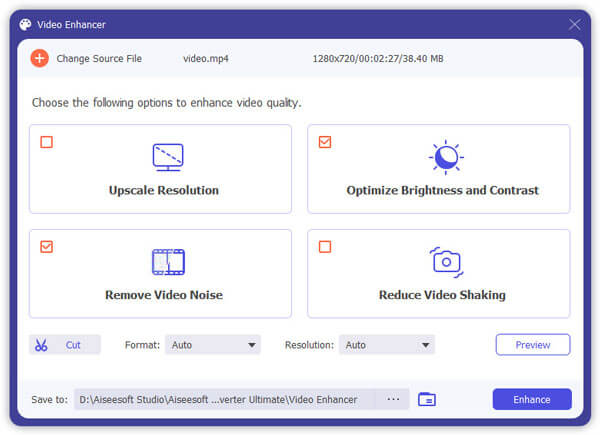
1. Lett å bruke
Sammenlignet med andre Final Cut Pro for Windows-alternativer har Video Converter Ultimate et brukervennlig grensesnitt. Bare tre trinn, du kan redigere videoer til filmer med bedre bilde og høyere kvalitet. Først importerer eller drar du video til dette videoredigeringsprogrammet, for det andre: Velg redigerings- / forbedringsfunksjonen du vil ha, sist, begynn å redigere og forbedre videokvaliteten.
2. Støtt alle slags videoformater
Nesten alle SD- og HD-videoformater støttes, og nå, 4K videoer er godt akseptert. Hva med MP4? Selvfølgelig. MP4, MOV, AVI, MPG, WMV, MKV, MTS, etc. støttes.
3. Kraftig redigering og forbedring av funksjoner
Du må ønske å finne en kraftig Final Cut Pro for Windows, da er Video Converter Ultimate ditt valg. Med dette Final Cut Pro-alternativet kan du redigere videoen din ved å:
◆ justering av lydvolum / videolysstyrke / kontrast / metning / fargetone
◆ beskjæringsvideo for å bli kvitt den svarte kanten
◆ rotere video i riktig vinkel
◆ legge til 3D eller vannmerke til video.
Foruten redigering, er videoforbedring en annen attraksjon i dette lignende Final Cut Pro-programmet. Du har sjansen til å:
◆ oppskalert oppløsning
◆ optimalisere klarhet og kontrast
◆ fjern videostøy
◆ redusere videoristing.
4. Velg forskjellige videoutgangsformater
Denne videoforsterkerprogramvaren lar deg ikke bare importere videoer i flere formater, men også produsere forskjellige videoformater. Så du har flere valg og muligheter til å redigere videoen din og deretter se den på iPhone, iPad og andre bærbare enheter.


Windows Movie Maker, som et lignende program som Final Cut Pro for Windows, er et brukervennlig og praktisk videolagings- / redigeringsprogram utgitt av Microsoft. Dessuten er det helt gratis! Selv om det ikke er så profesjonelt som Final Cut Pro, kan det dekke nesten alt ditt behov for å lage og redigere en video til personlig bruk. La oss se funksjonene i dette Final Cut Pro-alternativet:

1. Støtt et stort utvalg av foto / videoimport
For å lage film, trenger du bilder og videoer. Windows Movie Maker kan importere bilder og videoer fra mange typer enheter og kilder. Du kan importere bilder og videoer fra digitalkamera og mobiltelefoner med en USB-kabel tilkoblet datamaskin, SD / min SD-kort med en kortleser, data-CD / DVD, DV-kamera / HDV-kamera, videokamera med intern HD-stasjon / flash-lagring kort og webkamera med USB koblet til datamaskinen.
Støtteformater:
Video: .mswmm, .wlmp, wmv, asf, .wm, .m2ts, .mts, .m2t, .mov, .qt, .avi, .dvr-ms, .wtv, .mp4, .m4v, .3gp, .3g2, .k3g ,. mpeg, .mpg, .mpe, .m1v, .mp2, .mpv2, .mod, .vob og .m1v
Audio: .mp3, .m4a, .aif, .aiff, .wav, .wm og wma
Bilder: .jpg, .jpeg, .jfif, .jpe, .tif, .tiff, .gif, .bmp, .dib, .rle, .ico, .icon, .png og .wdp
2. Rediger video og velg tema
Du kan enkelt trimme og dele videoer som du vil, øke hastigheten og bremse videoen for å oppnå en spesiell effekt. Du kan også velge et tema for filmen din. Et filmprodusent -tema vil automatisk legge til titler, kreditter, overganger og effekter i filmen din. For å perfeksjonere filmen din, lar denne Windows Final Cut Pro deg legge til musikk i filmen. Du kan sette opp start- og sluttpunktet for lyden, kontrollere fade inn/ut av musikken og endre volumet på lyden i musikken eller lyden i videoen.
3. Publiser filmen og del med vennene dine
Etter at du er ferdig med prosjektet, kan du publisere det og dele med venner og familie ved å publisere filmen din på nettet. Hvis du vil, kan du legge til spesiell plug-in for å publisere filmen din på det nettstedet du ønsker.
Med Windows Movie Maker, en gratis Final Cut Pro for Windows, kan du enkelt lage, redigere og dele dine egne filmer med alle du likte. Det er et flott verktøy for nybegynnere av filmprodusent / redaktør.
Nå er to videoredigerere, alternativer for Final Cut Pro for Windows, anbefalt. Du kan velge en av dem, og hvis du har en bedre, er det bare å legge igjen ord til oss.